Haluatko käyttää Project Homea, mutta huomaat, että se ei luo projekteja oikeassa paikassa? Voit muuttaa sitä, mihin uudet Project Online-projektit on tehty, ja siirtyä entistä helpommin Project Home-sivuston haluttuihin Project Web App-sivustoihin muuttamalla oletus-PWA-sivuston ensisijaisessa PWA-sivustossa.

Oletusarvoisen PWA-sivuston muuttaminen
-
Valitse Microsoft 365 siirtymis palkissa Asetukset -kuvake ja valitse sitten oletusarvoinen PWA-sivusto.
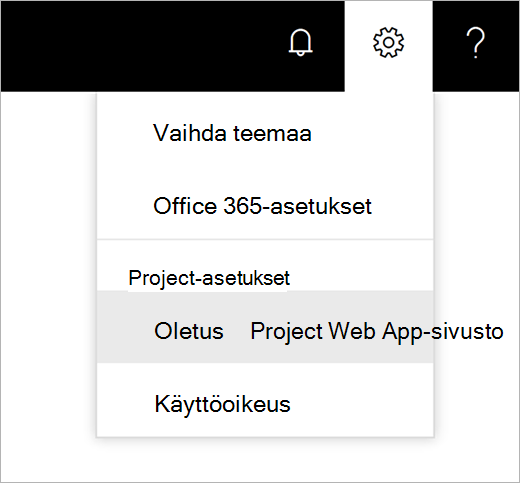
-
Kirjoita Vaihda OLETUSPWA-sivusto -valinta ikkunaan ensisijainen PWA-sivuston URL-osoite ja valitse Vaihda sivusto. On tärkeää, että kirjoitat PWA-sivuston URL-osoitteen (ei SharePoint-sivuston URL-osoitetta) ja sinulla on vähintään luku oikeudet kyseiseen PWA-sivuston URL-osoitteeseen. Jos et tiedä, mikä PWA-sivuston URL-osoite on käytössä, ota yhteyttä järjestelmänvalvojaan tai pyydä lupaa PWA-sivustolle, jota haluat käyttää.
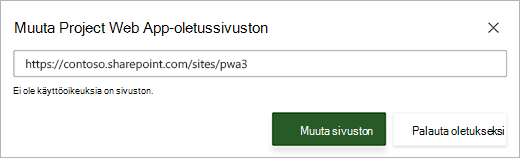
-
Jos sinulla on vähintään luku oikeus annettuun PWA:n URL-osoitteeseen, näyttöön tulee Onnistumis viesti ja oletusarvoinen PWA-sivusto muutetaan uudeksi URL-osoitteena.
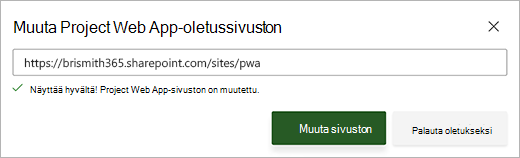
Entä jos en voi muuttaa PWA-sivustoa?
Jos sinulla ei ole juuri lisätyn PWA-sivuston luku oikeutta, näyttöön tulee virhe sanoma eikä PWA-sivustoa muuteta.
Jos näet virhe ilmoituksen, voit tehdä seuraavat:
-
Kirjoita URL-osoite uudelleen ja valitse muuta sivustoa uudelleen.
-
Palauta viimeksi tallennettuun oletusarvoinen PWA-sivuston URL-osoite valitsemalla valinta ikkunan oikeassa yläkulmassa X .
-
Palauta alkuperäinen PWA-oletussivuston URL-osoite valitsemalla Palauta oletukseksi .
Project Home tarkistaa myös luonti oikeudet, kun yrität luoda uutta projektia, ja luku oikeudet, kun valitset Project Home- sovelluksen alaosassa Siirry Project Web Appiin . Jos sinulla ei ole luonti-tai luku oikeuksia, selaimen yläosassa näkyy punaista sanoma palkkia. Tässä tapa uksessa voit muuttaa oletus arvoista PWA-sivustoa valitsemalla sanoma palkissa Muuta oletus .










